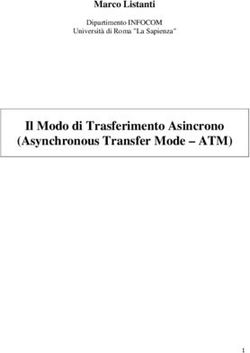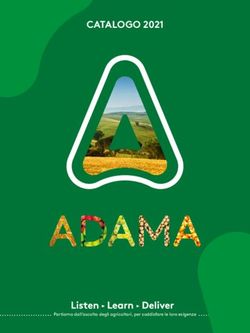Manuale per l'utente - AXIS Optimizer Body Worn Extension - Manuale per l'utente
←
→
Trascrizione del contenuto della pagina
Se il tuo browser non visualizza correttamente la pagina, ti preghiamo di leggere il contenuto della pagina quaggiù
AXIS Optimizer Body Worn Extension Manuale per l'utente
AXIS Optimizer Body Worn Extension
AXIS Optimizer Body Worn Extension
AXIS Optimizer Body Worn Extension
AXIS Optimizer Body Worn Extension è un'applicazione che consente la connessione tra il sistema indossabile Axis e Milestone
XProtect®. I dati trasferiti dal sistema indossabile Axis comprendono video, audio, posizione ricercabile, categorie e note.
Come funziona?
La soluzione indossabile Axis è composta da almeno una telecamera indossabile Axis, una docking station Axis, un controller di
sistema Axis e una destinazione del contenuto, in questo caso Milestone XProtect®. AXIS Body Worn Manager è l'applicazione web
che consente di configurare e gestire il sistema indossabile.
Quando si aggiunge un nuovo utente nel sistema indossabile Axis, su XProtect® viene creato un nuovo hardware corrispondente al
nuovo utente. Ogni utente del sistema indossabile utilizza una licenza in XProtect®.
Quando si posiziona la telecamera indossabile Axis nella docking station, il trasferimento delle registrazioni si avvia automaticamente.
Occorre un po' di tempo prima che le registrazioni possano essere visualizzate in XProtect® Smart Client. È possibile monitorare lo
stato dei trasferimenti di file in AXIS Body Worn Manager.
C'è un segnalibro all'inizio di ogni registrazione. Il segnalibro, visualizzabile su XProtect®, contiene i seguenti dati:
• nome della telecamera
• metodo di attivazione, ad esempio se si è avviata la registrazione tramite il pulsante o se è stata attivata dal rilevamento di
cadute
• qualsiasi dato di posizione
• qualsiasi commento dalla categoria e le note create in AXIS Body Worn Assistant
2AXIS Optimizer Body Worn Extension
AXIS Optimizer Body Worn Extension
Requisiti di sistema
• Milestone XProtect® 2020 R1 Corporate o versioni più recenti, o
• Milestone XProtect® 2020 R1 Professional+ o versioni più recenti o
• Milestone XProtect® 2020 R1 Expert o versioni più recenti
• Siemens Siveillance®2020 R1 Video Pro o
• Siemens Siveillance®2020 R1 Video Advanced o
• Siemens Siveillance®2020 R1 Video Core Plus
• Almeno 10 GB di spazio libero su disco.
Importante
Utilizzare sempre i più recenti hotfix e programmi di installazione di patch cumulative per XProtect.
3AXIS Optimizer Body Worn Extension
Introduzione
Introduzione
1. Installare AXIS Optimizer Body Worn Extension.
2. Creare un file di connessione.
3. Connessione al sistema indossabile Axis.
Installare AXIS Optimizer Body Worn Extension
1. In Milestone XProtect® Recording Server, eseguire AxisOptimizerBodyWornExtensionSetup.exe.
2. Seguire le istruzioni riportate nella procedura guidata di configurazione.
Nota
• Una regola firewall viene aggiunta al server di registrazione durante l'installazione per consentire il traffico in ingresso
sulla porta 55771.
• XProtect Recording Service verrà riavviato durante l'installazione.
Creare un file di connessione
1. Fare clic con il pulsante destro del mouse sull'icona dell'applicazione nella barra delle applicazioni.
2. Selezionare Open connection setup (Apri configurazione connessione).
3. Immettere l'indirizzo di Milestone XProtect® Management Server.
4. Immettere le credenziali amministratore Milestone XProtect®.
Nota
Si consiglia di eseguire l'accesso utilizzando un account amministratore XProtect® separato quando si imposta la connessione
con il sistema indossabile Axis.
5. Fare clic su Login (Accesso).
6. Selezionare un Certificate (Certificato) installato sul computer. In alternativa, fare clic su Create a self-signed certificate
(Crea un certificato autofirmato) per crearne uno, poi selezionarlo.
Nota
• È necessario impostare un certificato server per proteggere la comunicazione con il sistema indossabile Axis. Il certificato
selezionato deve contenere un campo SAN (nome alternativo soggetto) contenente un nome DNS o un indirizzo IP che
identifica il server di registrazione.
• Se si utilizza Windows Server 2012 R2 è necessario creare il certificato manualmente.
7. Fare clic su Create connection file (Crea un file di connessione).
Importante
• Il file di connessione contiene informazioni che consentono il push dei dati nel sistema Milestone XProtect®. Si consiglia di
archiviare il file di connessione in un luogo sicuro. In alternativa, eliminare il file di connessione in modo permanente dopo
aver impostato la connessione tra il sistema indossabile Axis e Milestone XProtect®.
• Per mantenere una connessione stabile tra il sistema indossabile Axis e Milestone XProtect®, si consiglia di utilizzare
un nome DNS per Milestone XProtect® Recording Server.
4AXIS Optimizer Body Worn Extension
Introduzione
Connessione al sistema indossabile Axis
Nota
Assicurarsi di utilizzare il firmware più recente per il sistema indossabile Axis.
1. Accedere al sistema indossabile Axis utilizzando un browser web.
2. Seguire le istruzioni riportate nella procedura guidata di configurazione.
3. Nella fase Content destination (Destinazione contenuto), caricare il file di connessione generato da AXIS Optimizer
Body Worn Extension.
Per ulteriori informazioni su come impostare e utilizzare il sistema indossabile Axis, andare al
centro assistenza per le soluzioni indossabili Axis.
Retention time (Tempo di conservazione)
Modificare il tempo di conservazione in Milestone XProtect®
Per evitare di perdere le registrazioni, si consiglia di modificare il tempo di conservazione in XProtect® impostando un valore più
elevato.
Se si utilizza il tempo di conservazione predefinito di 7 giorni, tutte le registrazioni che risalgono a più di 7 giorni prima verranno
eliminate in modo permanente al momento del trasferimento dalla telecamera indossabile a XProtect®.
Controllare il tempo di conservazione con le categorie
È possibile aggiungere una categoria per un video in AXIS Body Worn Assistant (applicazione mobile per classificazione e commenti
relativi alle registrazioni). È possibile specificare un tempo di conservazione per una categoria su AXIS Optimizer Body Worn
Extension. Questo genera un Evidence Lock (Blocco prove) per la categoria in Milestone XProtect® Smart Client.
Per impostare il tempo di conservazione per una categoria:
1. Fare clic con il pulsante destro del mouse sull'icona dell'applicazione nella barra delle applicazioni.
2. Selezionare Settings (Impostazioni).
3. Inserire un Retention time (days) (Tempo di conservazione (giorni)) per qualsiasi categoria esistente
4. Fare clic su + per aggiungere una nuova categoria, scegliere una categoria dall'elenco a discesa e immettere un Retention
time (days) (Tempo di conservazione (giorni)) per la categoria aggiunta.
Nota
• Il tempo di conservazione è il periodo che inizia con la creazione della registrazione e termina con l'eliminazione automatica
della registrazione.
• Il tempo di conservazione impostato in AXIS Optimizer Body Worn Extension garantisce un tempo di conservazione minimo.
Può essere più lungo se impostato su un valore più elevato nella configurazione di archiviazione per il server di registrazione
o il dispositivo in XProtect®.
• Se il Retention time (days) (Tempo di conservazione (giorni)) rimane impostato su (), non
viene creato un Evidence Lock (Blocco prove).
• L'impostazione del tempo di conservazione richiede il supporto per Blocco prove, che è supportato solo su XProtect®
Corporate e Siveillance® Video Pro. L'impostazione non è disponibile per altri prodotti.
5AXIS Optimizer Body Worn Extension
Manutenzione
Manutenzione
Rimuovere un utente dal sistema
1. Rimuovere l'utente in AXIS Body Worn Manager.
Nota
Il dispositivo utente è disabilitato in XProtect e la licenza per il canale viene rilasciata. Non è più possibile visualizzare le
registrazioni dell'utente, ma esse sono ancora intatte. Per accedervi, abilitare il dispositivo.
2. Eliminare il dispositivo in XProtect® quando non sono più necessarie le registrazioni effettuate dall'utente.
Importante
Non rimuovere mai un dispositivo abilitato in XProtect®. Rimuoverlo sempre prima da AXIS Body Worn Manager.
Creazione di un nuovo certificato autofirmato
Per creare un nuovo certificato autofirmato:
1. Fare clic con il pulsante destro del mouse sull'icona dell'applicazione nella barra delle applicazioni.
2. Selezionare Open connection setup (Apri configurazione connessione).
3. Nel certificato corrente, fare clic su ✖ per reimpostare l'autorità di certificazione.
4. Fare clic su Remove current self-signed certificate (Rimuovi certificato autofirmato corrente).
5. Fare clic su Create a new self-signed certificate (Crea un nuovo certificato autofirmato).
6. Selezionare il nuovo certificato.
6AXIS Optimizer Body Worn Extension
Risoluzione problemi
Risoluzione problemi
L'icona nella barra delle applicazioni diventa rossa per indicare che qualcosa non funziona. Fare clic con il pulsante destro del mouse
sull'icona nella barra delle applicazioni e selezionare Show error information (Mostra informazioni sull'errore) per vedere i
dettagli relativi al problema.
Problema Sintomo Causa probabile e soluzione
Impossibile collegarsi al controller di L'interfaccia web del controller di • Selezionare l'icona nella barra delle
sistema Axis sistema Axis dice: “Connection applicazioni per verificare che
failed” (Connessione non riuscita) AXIS Optimizer Body Worn Extension s-
ia in esecuzione.
• Assicurarsi che il PC possa essere
raggiunto dal controller di sistema
Axis e che il traffico sulla porta 55771
non sia bloccato da un firewall
Errore trasferimento registrazione • Un allarme in • A volte il trasferimento delle
Milestone XProtect registrazioni può richiedere del tempo.
dice: “Recording Se non c'è alcun allarme, attendere.
transfer error” • Aprire XProtect Management Client
(Errore trasferimento - Controllare che XProtect
registrazione) Recording Server sia in
• L'icona nella barra delle esecuzione.
applicazioni indica che - Controllare che il dispositivo
qualcosa non funziona. indossabile Axis funzioni e sia
• Impossibile trovare abilitato.
registrazioni o segnalibri - Controllare che il dispositivo
su Smart Client. indossabile Axis sia dotato di
una licenza valida.
La registrazione è incompleta Mancano parti della registrazione in Le registrazioni vengono trasferite in frammenti
Smart Client. e non necessariamente in ordine cronologico.
Come ultimo passaggio di un trasferimento,
un segnalibro viene creato all'inizio della
registrazione. Se non viene trovato alcun
segnalibro, il trasferimento probabilmente non
è ancora completato. Attendere la fine del
trasferimento.
Manca la registrazione È possibile visualizzare un segnalibro • Controllare la configurazione di
in Smart Client, ma non è presente registrazione e archiviazione per
alcuna registrazione. XProtect Recording Server. Se la
registrazione trasferita è più vecchia
rispetto al tempo di conservazione,
verrà eliminata direttamente al
momento del trasferimento.
• Controllare il tempo di conservazione
impostato per le diverse categorie
in Settings (Impostazioni) in AXIS
Optimizer Body Worn Extension.
• Controllare lo spazio libero del
dispositivo di archiviazione utilizzato
da XProtect Recording Server.
Se sul disco sono rimasti meno
di 5 GB di spazio si avvierà
l'archiviazione automatica, che
potrebbe causare la perdita di
registrazioni indipendentemente
dal tempo di conservazione o dalle
dimensioni.
7AXIS Optimizer Body Worn Extension
Risoluzione problemi
Problema Sintomo Causa probabile e soluzione
Nessun risultato di ricerca per i dati I dati relativi alla posizione non sono Eseguire l'aggiornamento alla versione 1.1 o
relativi alla posizione in Milestone ricercabili per gli utenti aggiunti superiore e creare nuovi utenti nel sistema
XProtect® nella versione 1.0. indossabile.
Le coordinate GPS non vengono Fare riferimento al
visualizzate nelle descrizioni dei manuale per l'utente della soluzione indossabile per
segnalibri in Milestone XProtect® informazioni su come abilitare e usare i dati
poiché i dati relativi alla posizione relativi alla posizione.
non sono abilitati nel sistema
indossabile.
Connessione persa tra il sistema L'indirizzo IP è stato modificato nel 1. Creare e selezionare manualmente
indossabile e Milestone XProtect® server di registrazione Milestone un nuovo certificato Windows in
XProtect®. AXIS Optimizer Body Worn Extension,
vedere Creazione di un nuovo
certificato autofirmato a pagina 6
2. Creare un nuovo file di connessione in
AXIS Optimizer Body Worn Extension,
vedere Creare un file di connessione a
pagina 4 .
3. Caricare il nuovo file di connessione in
AXIS Body Worn Manager.
Nota
Dopo la risoluzione di un problema, può occorrere del tempo prima che il sistema trasferisca la registrazione e l'icona nella
barra delle applicazioni diventi verde. Riavviare il controller di sistema per velocizzare il trasferimento.
8AXIS Optimizer Body Worn Extension
Bisogno di assistenza?
Bisogno di assistenza?
Contattare l'assistenza
Contatta l'assistenza all'indirizzo axis.com/support.
Fornire i registri per aiutare a trovare una soluzione rapida. Per ottenere i registri:
1. fare clic con il pulsante destro del mouse sull'icona dell'applicazione nella barra delle applicazioni.
2. Selezionare Save logs (Salva registri).
9Manuale per l'utente Ver. M4.2 AXIS Optimizer Body Worn Extension Data: Luglio 2021 © Axis Communications AB, 2020 - 2021 Codice T10149228
Puoi anche leggere